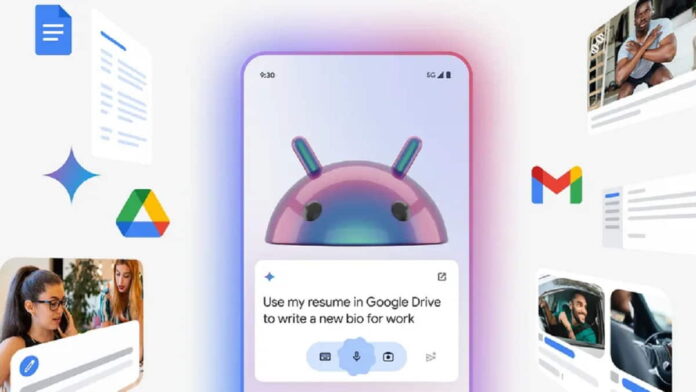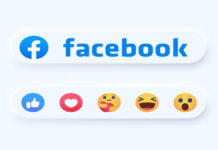Cara menonaktifkan Gemini Android bisa dipraktikkan dengan mudah. Gemini sendiri merupakan asisten digital di ponsel yang mampu membantu penggunanya untuk memenuhi beragam keperluan. Misalnya saja pengguna mengajukan pertanyaan mengenai suatu konten.
Baca Juga: Penyebab dan Cara Atasi HP Tidak Bisa Akses Google
Pengguna juga bisa meminta asisten ini untuk merangkum informasi tertentu. Hanya saja jika sudah tidak menggunakannya lagi, alangkah baiknya untuk menonaktifkannya. Hal ini karena membiarkan asisten tersebut tetap aktif meski tak terpakai seringkali membuat ponsel lemot.
Cara Menonaktifkan Gemini Android dengan Mudah
Ponsel yang lemot, error, lag atau mengalami masalah lainnya, jelas mengganggu penggunanya. Pengguna ponsel jadi kesulitan memenuhi keinginannya.
Masalah tersebut bisa saja terjadi karena ada layanan yang masih aktif, namun tak pengguna manfaatkan lagi. Hal ini tak terkecuali Gemini sekalipun.
Oleh sebab itu, alangkah baiknya untuk mematikannya saja. Perihal bagaimana panduan mematikan layanan ini, sebenarnya cukup mudah. Berikut langkah-langkahnya.
Login ke Konsol Google Admin
Cara pertama yang perlu pengguna lakukan untuk menonaktifkan Gemini di HP Android ialah login ke konsol Google admin terlebih dulu. Saat login, gunakan akun administrator sehingga bisa mengakses konsol admin dengan mudah.
Buka Menu Gemini
Langkah berikutnya ialah membuka Menu dan klik AI Generatif. Jika sudah, klik Gemini. Dalam langkah ini, pengguna membutuhkan Gmail.
Klik Status Layanan
Langkah selanjutnya, pengguna bisa menonaktifkan layanan dan klik Simpan. Apabila ingin menonaktifkan layanan untuk unit organisasi, bisa pilih unit organisasi yang ada di sebelah kiri.
Lalu jika ingin mengubah status layanan, tinggal klik Nonaktif. Dari sini tinggal memilih salah satu dari dua status layanan.
Bisa pilih status layanan Ditetapkan ke Diwariskan atau status layanan Ditetapkan ke Diganti. Sesudah memilihnya, bisa langsung klik Simpan.
Tunggu saja perubahannya. Biasanya perubahannya membutuhkan waktu sekitar 24 jam usai berhasil coba cara menonaktifkan Gemini Android.
Cara Ganti Asisten ke Google Assistant
Sama halnya Gemini, Google Assistant juga berperan penting sebagai asisten digital di ponsel. Maka dari itu, tidak ada salahnya untuk menggunakan Google Assistant dan menggantikan Gemini. Di bawah ini adalah langkah-langkahnya.
- Pengguna bisa membuka Gemini.
- Lanjutkan dengan klik gambar profil yang ada di sudut kanan atas.
- Tinggal pilih Pengaturan dan scroll ke bawah sampai menemukan asisten digital dari Google.
- Klik Google Assistant sebagai asisten default.
Cara Menghapus Aktivitas Gemini
Selain cara menonaktifkan Gemini Android, pembahasan lainnya yang tak kalah menarik untuk pengguna ketahui ialah menghapus aktivitasnya. Untuk menghapusnya cukup mudah sebagaimana tutorial di bawah ini.
Baca Juga: Fitur Sembunyikan Alat Penulisan AI Hiasi Android 16
- Pertama-tama, pengguna bisa membuka situs resminya terlebih dulu di ponsel atau tablet berbasis Android. Situsnya tidak lain ialah gemini.google.com.
- Langkah berikutnya ialah ketuk Menu yang ada di bagian atas.
- Lanjutkan dengan klik Aktivitas.
- Tinggal pilih aktivitas yang ingin dihapus. Bahkan juga bisa menghapus semua aktivitas yang ada.
- Setelah memilihnya, tinggal ketuk Hapus.
Setelah berhasil menghapus aktivitasnya, maka aplikasi ini terasa fresh. Namun saat mengoperasikannya lagi, tentunya akan muncul aktivitas baru.
Cara Menonaktifkan Aktivitas Gemini
Apabila tidak mau menyimpan aktivitas di aplikasi ini, alangkah baiknya untuk menonaktifkannya saja. Tidak perlu khawatir karena cara menonaktifkan aktivitas Gemini Android juga mudah. Berikut caranya.
- Pengguna bisa akses situs resmi gemini.google.com di perangkat ponsel atau tablet berbasis Android.
- Jika sudah mengaksesnya, ketuk Menu yang ada di sisi atas.
- Lalu klik Aktivitas.
- Langkah selanjutnya, klik Nonaktifkan yang ada di dekat bagian atas.
- Bisa juga pilih Nonaktifkan dan Hapus Aktivitas.
Setelah mempraktikkan tutorial di atas, perlu pahami bahwa aktivitasnya memang tidak aktif lagi. Akan tetapi, percakapan pengguna tetap tersimpan di akun sampai 72 jam.
Hal ini tidak lain supaya Google bisa memberi layanan sekaligus memproses masukan apapun itu. Namun tenang saja karena hal tersebut tak akan terlihat di aktivitas aplikasinya.
Baca Juga: Cara Aktifkan Bedtime Mode Android, Tingkatkan Kualitas Tidur
Setelah simak uraian di atas, tentu bisa mengetahui bagaimana cara menonaktifkan Gemini Android. Karena caranya mudah, pengguna gadget yang masih pemula tidak perlu ragu untuk mencobanya. Namun sebelumnya, pastikan dulu bahwa pengguna memang tidak lagi menggunakan aplikasi tersebut. Hal ini karena pengguna perlu repot-repot mengaktifkannya kembali jika masih membutuhkannya. (R10/HR-Online)